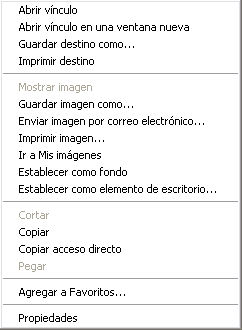|
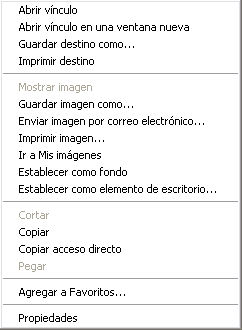  Menú contextual.
Menú contextual.
También podemos realizar otras operaciones sobre la página
web a través del menú contextual que se abre al hacer clic
con el botón derecho del ratón.
El menú contextual será diferente según el lugar
donde esté situado el cursor. Según cada caso tendrá
opciones diferentes.
Por ejemplo, el menú contextual de esta imagen se abre al colocar el cursor sobre un gráfico
que contiene un hiperenlace y hacer clic con el botón
derecho del ratón.
El primer grupo de opciones del menú contextual se refiere a cuando
estamos sobre un hiperenlace.
Abrir vínculo, nos permite abrir la página en la misma ventana
o en una nueva ventana. Si no queremos perder la pista de la página
en la que estamos conviene abrir la página en una ventana nueva con Abrir vínculo en una ventana nueva. También
podemos guardar o imprimir la dirección del hiperenlace con los
dos comandos siguientes.
El segundo grupo de opciones tiene sentido cuando estamos sobre una imagen.
La opción Guardar imagen como ...
es muy utilizada ya que te permite copiar en tu disco duro la mayoría de las imágenes
que veas en Internet. Sólo tienes que colocarte encima
de la imagen, pulsar el botón derecho, elegir esta opción
y aparecerá un cuadro de diálogo para que elijas la carpeta
donde guardar la imagen.
Con los otros dos comandos puedes establecer la imagen como tapiz o elemento
del escritorio.
Las otras opciones del menu contextual te permiten Copiar, Copiar
acceso directo, Agregar a favoritos.
La opción Propiedades nos proporciona
diferente tipo de información dependiendo del objeto sobre el que
se ha hecho clic. Por ejemplo, en el caso de una imagen, nos informa del
nombre de la imagen y el tamaño que ocupa.
|
 Podemos
realizar las siguientes operaciones de edición sobre la página
web.
Podemos
realizar las siguientes operaciones de edición sobre la página
web. ![]() Cortar,
Copiar, Pegar y Seleccionar todo.
Cortar,
Copiar, Pegar y Seleccionar todo.![]() Buscar
en esta página.
Buscar
en esta página.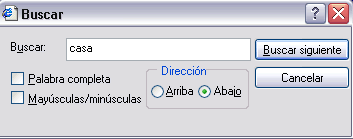 Con esta opción podemos
buscar una palabra o frase dentro del texto de
la página web. Es útil si quieres buscar, por
ejemplo, un nombre concreto dentro de una página que contiene una
lista de nombres.
Con esta opción podemos
buscar una palabra o frase dentro del texto de
la página web. Es útil si quieres buscar, por
ejemplo, un nombre concreto dentro de una página que contiene una
lista de nombres.